Folosirea FaceTime este convenabilă pentru a ține pasul cu prietenii și familia, dar când auzi un ecou al vocii tale în loc de al prietenului tău, poate fi frustrant. Dacă vă confruntați cu un ecou pe iPhone, dar nu sunteți sigur de ce se întâmplă, nu vă faceți griji - este o problemă mai frecventă decât pare! În acest articol, vă vom spune de ce iPhone-ul dvs. are ecou și cum să îl remediați.
De ce iPhone-ul meu răsună?
„Feedback” este ecoul pe care îl experimentați în timpul apelurilor telefonice sau FaceTime. Vocea dvs. iese din difuzorul telefonului lor și apoi intră în microfon, provocând ecoul. Acest lucru este obișnuit atunci când ambele persoane sunt cu difuzor, deci vă recomandăm să opriți difuzorul sau să solicitați celeilalte persoane să se dezactiveze în timp ce vorbiți, ca soluție rapidă. De asemenea, le-ați putea cere să folosească căști.
Dacă acest lucru nu funcționează, ar putea fi o problemă software, o problemă hardware sau ceva care ar putea fi în neregulă cu operatorul de telefonie.
Verificați-vă recepția
Dacă iPhone-ul dvs. răsună în timp ce sunteți într-un apel telefonic, ar putea fi rezultatul unui serviciu deficitar. Cu o conexiune slabă, întârzierea și alte probleme de service, cum ar fi ecoul, pot apărea în timpul apelurilor telefonice sau video. Încercați să vă mutați într-un loc cu servicii mai bune pentru a vedea dacă acest lucru remediază ecoul.
Dacă problemele de service sunt frecvente pentru dvs., luați în considerare trecerea la un operator de transport cu o acoperire mai bună în zona dvs.! Dacă sunteți interesat, avem un harta de acoperire pentru a vă ajuta să găsiți un transportator care să se potrivească mai bine nevoilor dvs.
Reporniți iPhone-ul
Repornirea iPhone-ului dvs. va reîmprospăta software-ul telefonului și ar putea remedia ecoul. Pentru a reporni un iPhone X sau o versiune ulterioară, țineți simultan apăsat unul dintre Volum butoane și Putere butonul până când Glisați la oprire glisorul apare pe ecran.
Dacă iPhone-ul dvs. are un buton Acasă, țineți apăsat butonul Putere până când se afișează glisorul.
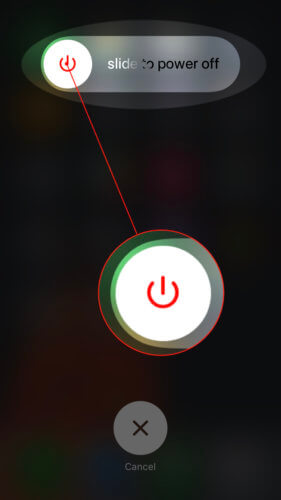
Căutați o actualizare a setărilor operatorului
O actualizare a setărilor operatorului este utilizată de Apple sau de furnizorul telefonului dvs. pentru a actualiza software-ul dispozitivului, astfel încât să se poată conecta mai bine la rețeaua wireless. Pentru a verifica dacă există o actualizare, deschideți Setări și apoi selectați general . De aici, faceți clic Despre și dacă există o actualizare disponibilă, o fereastră pop-up va apărea pe ecran. Pur și simplu faceți clic pe Actualizați pentru a începe procesul.
boala ecranului tactil iphone 6
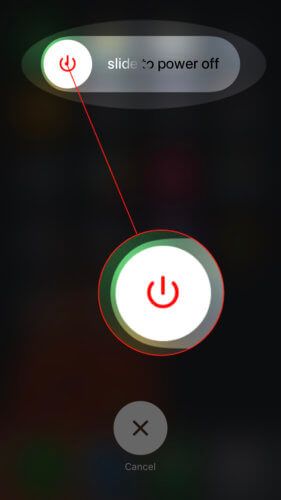
Scoateți și reintroduceți cartela SIM
Scoaterea și reintroducerea cartelei SIM pot rezolva problemele celulare de pe telefon și ar putea rezolva ecoul. Cartela dvs. SIM este responsabilă pentru accesul la rețeaua dvs. wireless. Tava pentru cartela SIM se află pe partea laterală a iPhone-ului, sub Putere buton.
Scoaterea unei cartele SIM de pe iPhone poate fi dificilă, deoarece zona este atât de mică, dar magazinul Apple oferă un instrument de evacuare a cartelei SIM. Dacă sunteți într-un moment de criză și nu doriți să cumpărați instrumentul de ejecție, va funcționa și spatele unui cercel sau o agrafă! Verificați-ne videoclip despre cum să eliminați cartela SIM pentru mai multe informații despre cum să faceți acest lucru în siguranță.
Resetați setările de rețea
Dacă iPhone-ul dvs. încă răsună, următorul pas de depanare este să resetați setările de rețea ale telefonului. Aceasta va rezolva problemele software mai profunde din dispozitivul dvs. care ar putea provoca ecoul.
4 sens în Biblie
Pentru a efectua resetarea, deschideți Setări și atingeți General -> Resetați . Apoi, atingeți Resetați setările de rețea . IPhone-ul dvs. vă va solicita codul de acces, Face ID sau Touch ID înainte de a efectua resetarea.
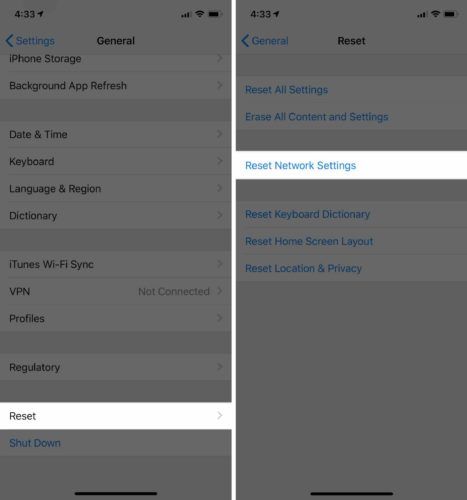
DFU Restaurează-ți iPhone-ul
Modul DFU șterge și resetează toate setările software și hardware ale telefonului. Vă recomandăm mai întâi să faceți o copie de siguranță a informațiilor telefonului dvs. pentru a vă proteja datele. Verificați-ne articol care detaliază cum să restaurați orice iPhone cu modul DFU pentru mai multe informatii.
Contactați Apple sau operatorul dvs. wireless
Dacă opțiunile de depanare pe care le-am furnizat nu au rezolvat ecoul iPhone-ului dvs., următoarea noastră recomandare este să contactați Apple sau operatorul dvs. wireless. Deoarece ecoul nu a dispărut, este posibil să existe o problemă mai mare cu telefonul dvs. pe care un expert va trebui să o remedieze, astfel încât contactarea acestora este cea mai bună opțiune.
Pentru a ajunge la Apple, mergeți la această pagină pentru a stabili o întâlnire sau pentru a discuta online cu un expert. Pentru a vă contacta operatorul, consultați numărul de telefon de pe site-ul web și consultați articol pentru sfaturi despre cum să vă remediați iPhone-ul prin intermediul operatorului .
Gata cu ecoul pe iPhone!
După ce ați citit acest articol, știți de ce se întâmplă această problemă și cum o puteți remedia. Indiferent dacă acest lucru înseamnă repornirea telefonului sau solicitarea prietenului dvs. să se dezactiveze, ecoul a dispărut și acum puteți utiliza telefonul așa cum a fost destinat. Sperăm că acest articol a fost de ajutor. Vă rugăm să lăsați comentarii mai jos cu orice întrebări sau sugestii. Mulțumesc pentru lectură!